exe文件是常见的文件类型,它通常是软件的运行程序,大家只要双击它就能打开软件。但最近有的win11用户反映exe文件打不开,这种情况怎么办呢?打开控制面板,进入程序界面,点击“启用或关闭Windows功能”,接着将打开窗口中所有的“.net服务都勾选上,更改完成后再重启电脑就可以正常运行exe了。
win11exe文件打不开怎么办:
1、首先打开底部“开始菜单”。
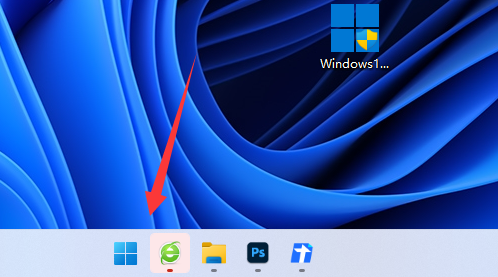
2、打开后,点击最下面的“程序”。
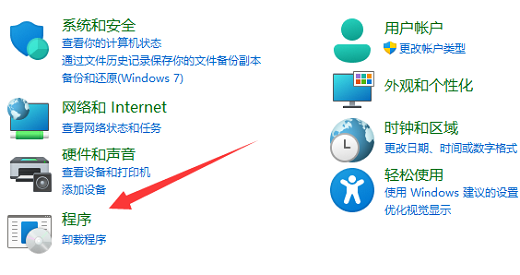
3、然后点击上方“启用或关闭Windows功能”。
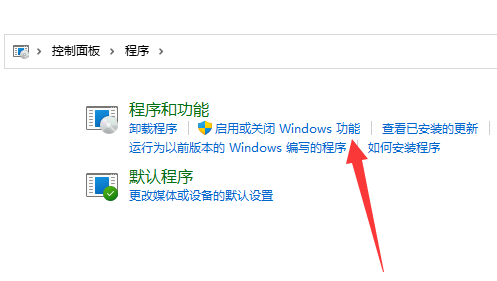
4、随后开启上方所有的“.net”服务并点击“确定”。
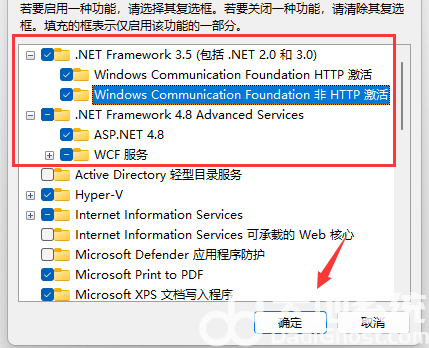
5、最后等待Windows完成更改再重启即可解决。
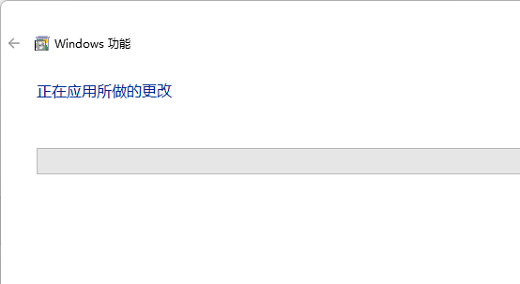
以上就是win11exe文件打不开怎么办 win11exe文件打不开解决办法的内容分享了。